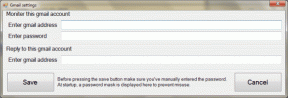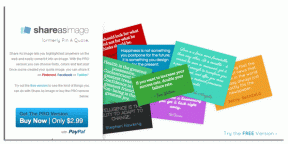Reparar las notificaciones de Gmail que no funcionan en Android
Miscelánea / / November 28, 2021
En un mundo que está progresando rápidamente hacia convertirse en completamente digital, los correos electrónicos son una parte insustituible de nuestra vida laboral. Todos nuestros mensajes importantes, resúmenes de tareas, declaraciones oficiales, anuncios, etc. tener lugar por correo electrónico. De todos los clientes de correo electrónico disponibles, Gmail es el más utilizado en el mundo. De hecho, todos los teléfonos inteligentes Android tienen una aplicación móvil para Gmail. Permite a los usuarios revisar rápidamente sus mensajes, enviar una respuesta rápida, adjuntar archivos y mucho más. Para estar conectado y actualizado con todos los mensajes importantes, es necesario que recibamos las notificaciones a tiempo. Un error común que experimentan muchos usuarios de Android es que la aplicación Gmail deja de enviar notificaciones. En este artículo, abordaremos este problema y buscaremos varias soluciones.
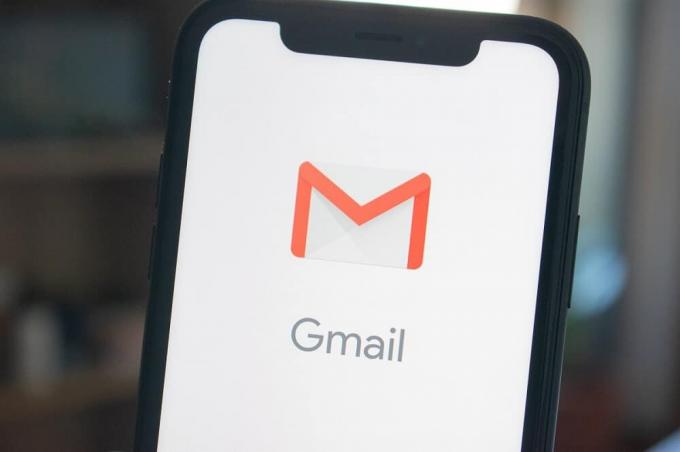
Contenido
- Reparar las notificaciones de Gmail que no funcionan en Android
- Método 1: active las notificaciones desde la aplicación y la configuración del sistema
- Método 2: configuración de optimización de la batería
- Método 3: active la sincronización automática
- Método 4: Verifique la fecha y la hora
- Método 5: Borrar caché y datos
- Método 6: actualiza la aplicación
- Método 7: cerrar sesión y volver a iniciar sesión
Reparar las notificaciones de Gmail que no funcionan en Android
Método 1: active las notificaciones desde la aplicación y la configuración del sistema
Es posible que por alguna razón, las notificaciones se hayan deshabilitado desde la configuración. Esto tiene una solución simple, simplemente vuelva a encenderlo. Además, antes de eso, asegúrese de que el DND (No molestar) está apagado. Siga estos sencillos pasos para activar las notificaciones de Gmail.
1. Abre el Aplicación de Gmail en su teléfono inteligente.

2. Ahora toca el tres lineas horizontales en la esquina superior izquierda.

3. Ahora haga clic en el Ajustes opción en la parte inferior.
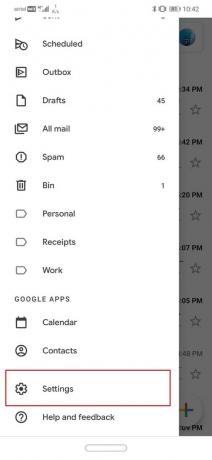
4. Toque en el Configuración general opción.
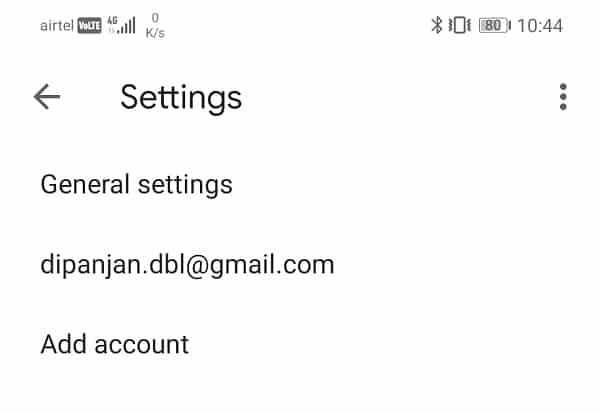
5. Después de eso, haga clic en el Administrar notificaciones opción.

6. Ahora alternar en Mostrar notificaciones opción si está apagada.
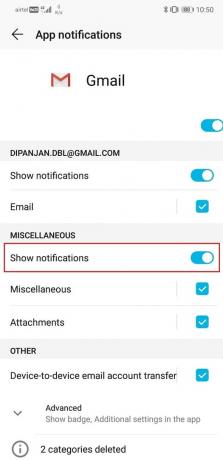
7. También puede reiniciar el dispositivo para asegurarse de que se hayan aplicado los cambios.
Método 2: configuración de optimización de la batería
Para ahorrar batería, los smartphones Android toman varias medidas y desactivar las notificaciones es una de ellas. Es posible que su teléfono haya desactivado automáticamente las notificaciones de Gmail para ahorrar batería. Para evitar que esto suceda, debe eliminar Gmail de la lista de aplicaciones cuyas notificaciones se desactivan cuando la batería está baja.
1. Ir a Ajustes de su teléfono.

2. Ahora toca el Batería y rendimiento opción.

3. Ahora haga clic en Elegir aplicaciones opción.
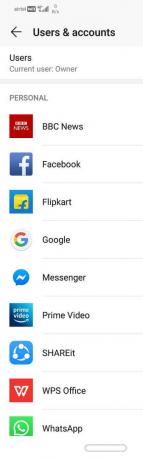
4. En la lista de aplicaciones dada, busque Gmail y haga clic en él.
5. Ahora seleccione la opción para Sin restricciones.
Es posible que la configuración varíe de un dispositivo a otro, pero esta es la forma general en la que puede eliminar Gmail de la lista de aplicaciones que se ven afectadas cuando la batería está baja.
Método 3: active la sincronización automática
Es posible que no reciba notificaciones porque los mensajes no se descargan en primer lugar. Hay una función llamada Sincronización automática que descarga automáticamente los mensajes a medida que los recibe. Si esta función está desactivada, los mensajes se descargarán solo cuando abra la aplicación Gmail y actualice manualmente. Por lo tanto, si no recibe notificaciones de Gmail, debe verificar si la sincronización automática está desactivada o no.
1. Ir a Ajustes de su teléfono.

2. Ahora toca el Usuarios y cuentas opción.

3. Ahora haga clic en el Icono de Google.

4. Aquí, alternar en la sincronización de Gmail opción si está apagado.

5. Puede reiniciar el dispositivo después de esto para asegurarse de que se guarden los cambios.
Una vez que se inicia el dispositivo, compruebe si puede solucionar las notificaciones de Gmail que no funcionan en el problema de Android, de lo contrario, continúe con el siguiente método.
Leer también:Reparar aplicaciones que se congelan y se bloquean en Android
Método 4: Verifique la fecha y la hora
Otra razón probable por la que las notificaciones de Gmail no funcionan es la fecha y hora incorrectas en su teléfono. La forma más sencilla de solucionar este problema es activando la configuración automática de fecha y hora. Esto garantizará que el dispositivo Android establezca la hora automáticamente mediante la recopilación de datos del proveedor de servicios de red.
1. Abierto Ajustes en tu teléfono.

2. Ahora toca el Sistema pestaña.

3. Selecciona el Fecha y hora opción.
4. Ahora simplemente activar el conjunto automáticamente opción.
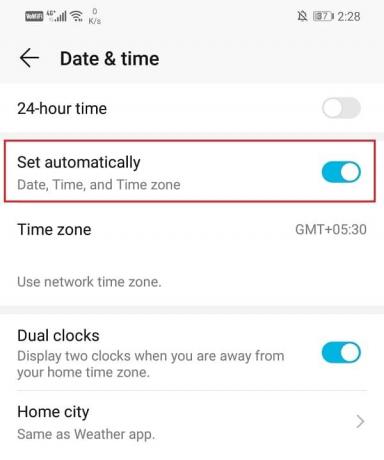
Esto asegurará que la fecha y la hora en su teléfono estén en orden y sean las mismas que las de todos los demás en esa región.
Método 5: Borrar caché y datos
A veces, los archivos de caché residuales se corrompen y hacen que la aplicación no funcione correctamente. Cuando experimente el problema de que las notificaciones de Gmail no funcionan en el teléfono Android, siempre puede intentar borrar el caché y los datos de la aplicación. Siga estos pasos para borrar el caché y los archivos de datos de Gmail.
1. Ve a la Ajustes de su teléfono.

2. Toque en el Aplicaciones opción.

3. Ahora seleccione el Aplicación de Gmail de la lista de aplicaciones.
4. Ahora haga clic en el Almacenamiento opción.

5. Ahora verá las opciones para borrar datos y borrar caché. Toque los botones respectivos y dichos archivos se eliminarán.

Método 6: actualiza la aplicación
Lo siguiente que puede hacer es actualizar su aplicación Gmail. Una simple actualización de la aplicación a menudo resuelve el problema, ya que la actualización puede venir con correcciones de errores para resolver el problema.
1. Ir a Tienda de juegos.

2. En la parte superior izquierda, encontrará tres lineas horizontales. Haga clic en ellos.

3. Ahora haga clic en el "Mis aplicaciones y juegos" opción.

4. Busque el Aplicación de Gmail y compruebe si hay actualizaciones pendientes.
5. Si es así, entonces haga clic en la actualización botón.

6. Una vez que la aplicación se actualice, compruebe si puede corrige las notificaciones de Gmail que no funcionan en el problema de Android.
el problema sigue existiendo.
Método 7: cerrar sesión y volver a iniciar sesión
El siguiente método en la lista de soluciones es que cierre sesión en la cuenta de Gmail en su teléfono y luego inicie sesión nuevamente. Es posible que al hacerlo establezca las cosas en orden y las notificaciones comiencen a funcionar normalmente.
1. Abre el ajustes en tu teléfono.

2. Ahora haga clic en el Usuarios y cuentas.

3. Ahora seleccione el Google opción.

4. En la parte inferior de la pantalla, encontrará la opción Eliminar cuenta, haga clic en ella.
5. Esto cerrará la sesión de su cuenta de Gmail. Ahora inicie sesión una vez más después de esto y vea si el problema se ha resuelto o no.
Recomendado:Cómo utilizar Gmail sin conexión en su navegador
Eso es todo, espero que hayas podido corregir las notificaciones de Gmail que no funcionan en Android asunto. Pero si aún tiene alguna pregunta con respecto a este tutorial, no dude en hacerla en la sección de comentarios.